Digikam/Vintage Effect/ca: Difference between revisions
(Created page with "Digikam/Efecte vintage") |
(Importing a new version from external source) |
||
| (12 intermediate revisions by the same user not shown) | |||
| Line 1: | Line 1: | ||
<languages /> | <languages /> | ||
== | == Afegir un efecte vintage a digiKam == | ||
Transcrit des d'un article al blog d'en [[User:Dmitri Popov|Dmitri Popov]], el 16 de gener de 2012 | |||
Voleu afegir un efecte vintage a les vostres fotografies? '''digiKam''' té totes les eines que us calen per convertir les vostres fotografies digitals en obres mestres vintage. Obriu la fotografia que voleu editar, ajusteu l'exposició, el balanç de blancs, i altres paràmetres com ho faríeu normalment. El primer pas en el proces d'«envelliment» és afegir gra de pel·lícula a la fotografia. Per fer-ho, escolliu <menuchoice>Efectes -> Afegeix gra de pel·lícula</menuchoice>. Hi ha un munt de paràmetres que podeu ajustar, però no és necessari habilitar i ajustar-los tots. Podeu començar amb ajustar el paràmetre de la <menuchoice>Mida del gra</menuchoice>, així com provant diferents valors en la secció <menuchoice>Soroll de luminància</menuchoice>. Podeu previsualitzar el resultat en qualsevol moment utilitzant el botó <menuchoice>Prova</menuchoice>. El següent pas és ajustar l'equilibri de color per donar un aspecte antic a les fotografies. Una manera de fer-ho és ajustant la configuració de l'equilibri de color, de manera que la fotografia es veu esvaïda amb un repartiment lleugerament groc que imita el paper fotogràfic antic. Escolliu <menuchoice>Color -> Equilibri de color</menuchoice> i ajusteu els paràmetres de cian, magenta i groc per aconseguir el resultat desitjat. | |||
[[Image:Digikam colorbalance.png|center|500px|thumb]] | [[Image:Digikam colorbalance.png|center|500px|thumb]] | ||
Els valors exactes per a cada paràmetre dependran de la fotografia donada i del vostre gust personal, però podeu començar amb els següents valors: | |||
: | : Cian: 37 <br /> | ||
: Magenta: 25 <br /> | : Magenta: 25 <br /> | ||
: | : Groc: -25 <br /> | ||
Per fer l'efecte vintage encara més realista, afegiu vinyetes a la fotografia. Escolliu <menuchoice>Millora -> Lents -> Correcció del vinyetatge</menuchoice>, marqueu la casella de selecció <menuchoice>Afegeix vinyetatge</menuchoice> i ajusteu els paràmetres disponibles al vostre gust. Finalment, definiu més la fotografia utilitzant <menuchoice>Millora -> Defineix</menuchoice> per fer el gra de pel·lícula més pronunciat, i ja està. | |||
[[Category: | [[Category:Gràfics/ca]] | ||
[[Category: | [[Category:Fotografia/ca]] | ||
[[Category: | [[Category:Guies d'aprenentatge/ca]] | ||
Latest revision as of 13:18, 6 December 2013
Afegir un efecte vintage a digiKam
Transcrit des d'un article al blog d'en Dmitri Popov, el 16 de gener de 2012
Voleu afegir un efecte vintage a les vostres fotografies? digiKam té totes les eines que us calen per convertir les vostres fotografies digitals en obres mestres vintage. Obriu la fotografia que voleu editar, ajusteu l'exposició, el balanç de blancs, i altres paràmetres com ho faríeu normalment. El primer pas en el proces d'«envelliment» és afegir gra de pel·lícula a la fotografia. Per fer-ho, escolliu . Hi ha un munt de paràmetres que podeu ajustar, però no és necessari habilitar i ajustar-los tots. Podeu començar amb ajustar el paràmetre de la , així com provant diferents valors en la secció . Podeu previsualitzar el resultat en qualsevol moment utilitzant el botó . El següent pas és ajustar l'equilibri de color per donar un aspecte antic a les fotografies. Una manera de fer-ho és ajustant la configuració de l'equilibri de color, de manera que la fotografia es veu esvaïda amb un repartiment lleugerament groc que imita el paper fotogràfic antic. Escolliu i ajusteu els paràmetres de cian, magenta i groc per aconseguir el resultat desitjat.
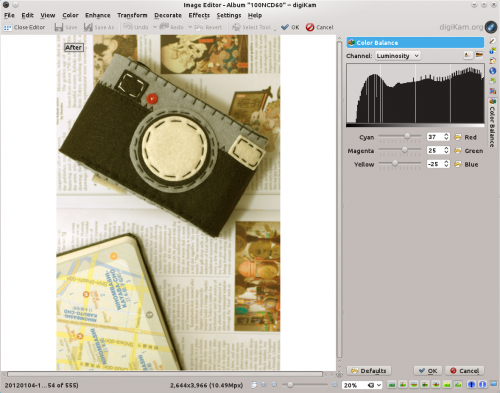
Els valors exactes per a cada paràmetre dependran de la fotografia donada i del vostre gust personal, però podeu començar amb els següents valors:
- Cian: 37
- Magenta: 25
- Groc: -25
Per fer l'efecte vintage encara més realista, afegiu vinyetes a la fotografia. Escolliu , marqueu la casella de selecció i ajusteu els paràmetres disponibles al vostre gust. Finalment, definiu més la fotografia utilitzant per fer el gra de pel·lícula més pronunciat, i ja està.
